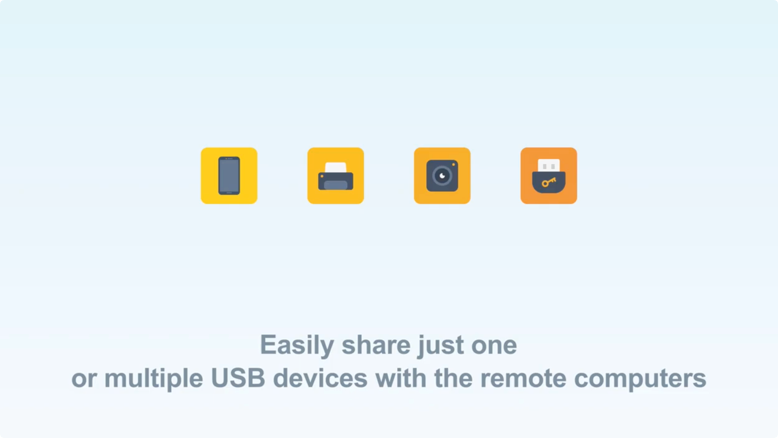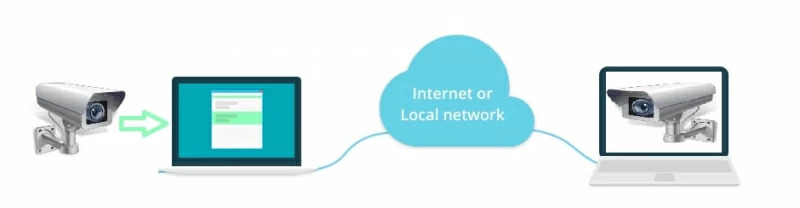#1 at Networking
USB Network Gate
WindowsでUSBをイーサネット経由で共有
4.7 ランク
(詳細)